Casio STC-PC10 Benutzerhandbuch
Seite 40
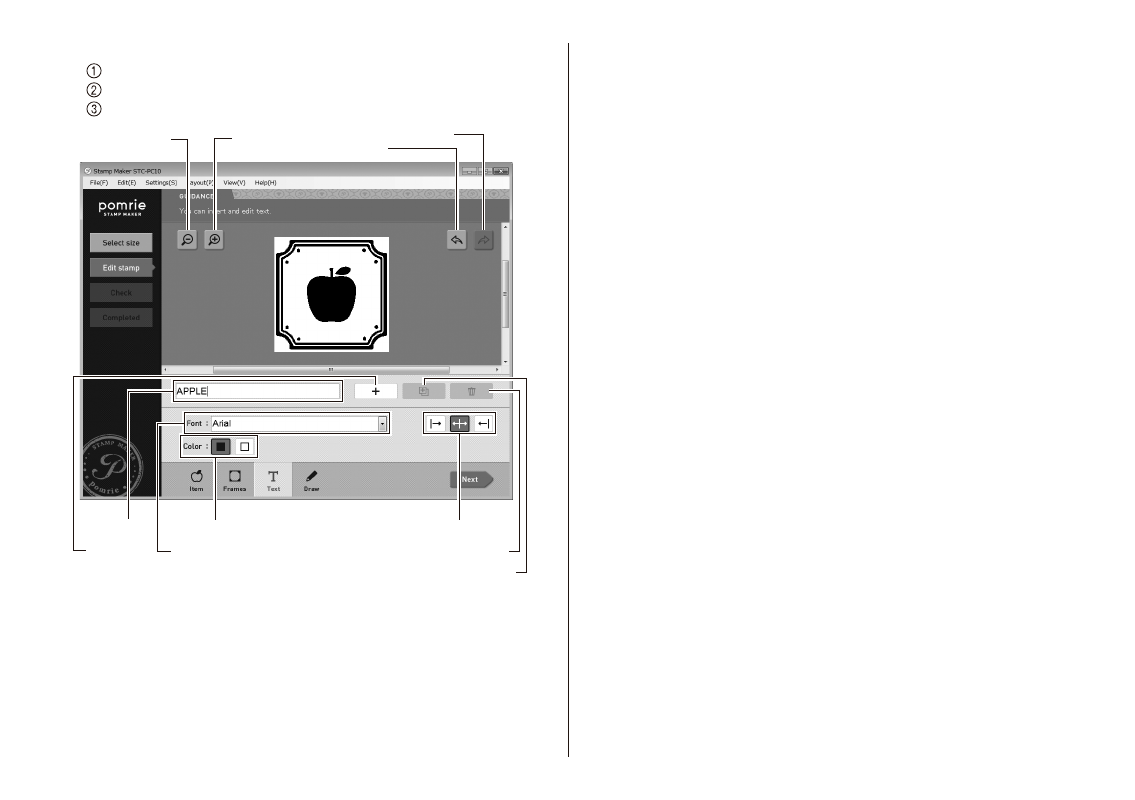
38
2
Geben Sie den Text ein.
Klicken Sie auf das Textfeld.
Geben Sie den Text in das Textfeld ein.
Klicken Sie auf Taste + (Hinzufügen).
Wiederherstellen
Auszoomen
Aufzoomen
Rückgängig
Color (Farbe)
Ausrichten
Textfeld
Font
Hinzufügen
Löschen
Kopieren
Klicken Sie zum Aufzoomen (Vergrößern des Bilds) auf Zoomtaste
[+] und zum Auszoomen (Verkleinern des Bilds) auf Zoomtaste [–].
Klicken Sie auf die Rückgängig-Taste, wenn Sie die zuletzt
vorgenommene Änderung verwerfen möchten. Klicken Sie auf die
Wiederherstellen-Taste, wenn Sie die mit der Rückgängig-Taste
verworfene Änderung wieder herstellen möchten.
Der eingegebene Text wird in die Stempelvorlage eingegeben.
•
•
Mit der nachstehenden Bedienung können Sie das Aussehen des
Texts verändern.
Um das Aussehen von bereits eingegebenem Text zu ändern,
wählen Sie den Text durch Anklicken, bevor Sie die nachstehende
Bedienung vornehmen.
Ändern des Fonts
Klicken Sie auf die Font-Abwärtstaste (
▼). Klicken Sie im
erscheinenden Menü auf den gewünschten Font (Schriftart).
Ändern der Textfarbe
Klicken Sie für schwarzen Text auf die schwarze Taste und für weißen
Text auf die weiße Taste.
Ändern der Textausrichtung
Sie können einstellen, wie der Text im Eingabebereich ausgerichtet
sein soll. Klicken Sie auf die Ausrichten-Taste und wählen Sie für die
Ausrichtung rechts, zentriert oder links.
Wichtig!
Die Font-Einstellung gilt für den gesamten gewählten Text. Sie können
keinen Font für einzelne Zeichen einer Zeichenfolge einstellen.
Abhängig von der Anzahl der Zeichen kann das Wählen eines großen
Fonts bewirken, dass der Text automatisch ausgerichtet wird.
•
•
•